Como instalar uma linguagem de teclado adicional no Windows, Mac e dispositivos móveis

- 2283
- 319
- Enrique Crist
A instalação de uma linguagem de teclado permite digitar todos os idiomas populares falados em todo o mundo. Quase todas as plataformas, incluindo Windows, MacOS, Chrome OS, iOS e Android, permitem instalar linguagens adicionais do teclado.
Depois de adicionar um idioma, você pode alternar entre todos os idiomas disponíveis no seu dispositivo.Você pode desinstalar uma linguagem de teclado se não pretende mais usá -lo.
Índice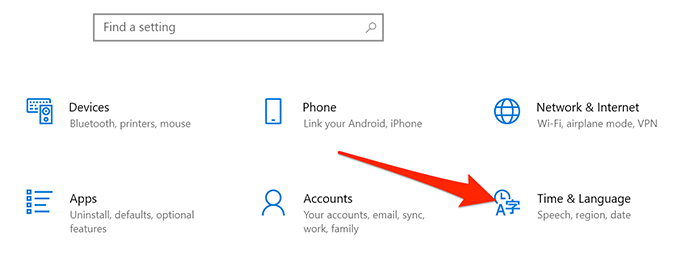
- Selecione Linguagem, Da barra lateral esquerda.
- Role para baixo no painel direito para o Idiomas preferidos seção.
- Selecione Adicione um idioma nesta secção.
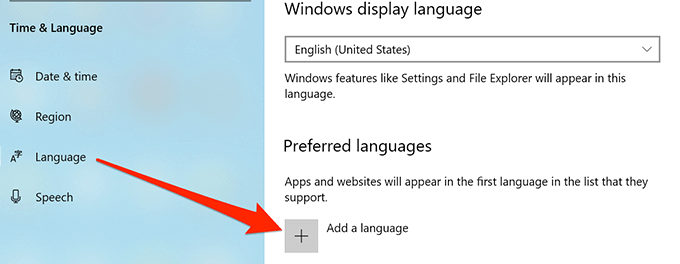
- Escolha o idioma do teclado que deseja adicionar e selecionar Próximo no fundo.
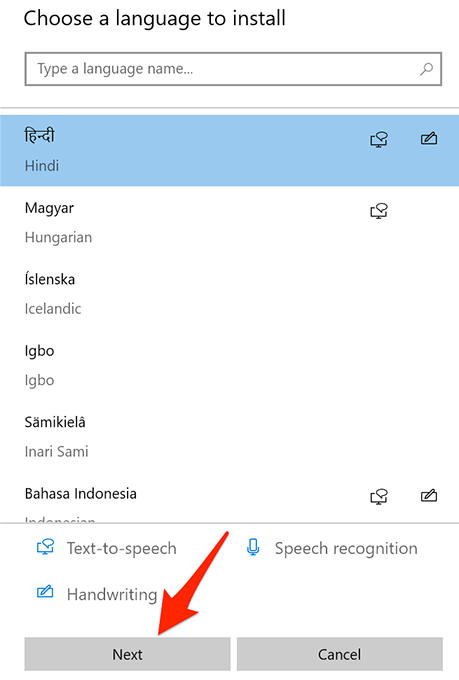
- Selecione os recursos de linguagem extra para habilitá -los. Em seguida, selecione Instalar.
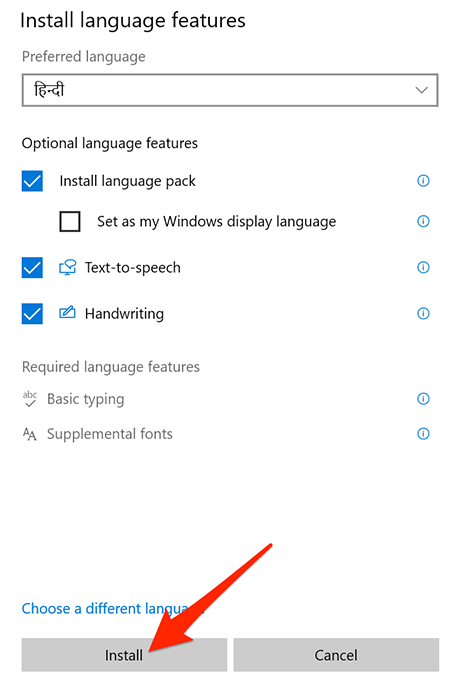
- Depois que a linguagem selecionada estiver instalada, você pode mudar para ele usando vários métodos de comutação de idiomas. Na página do idioma nas configurações, clique em Teclado.
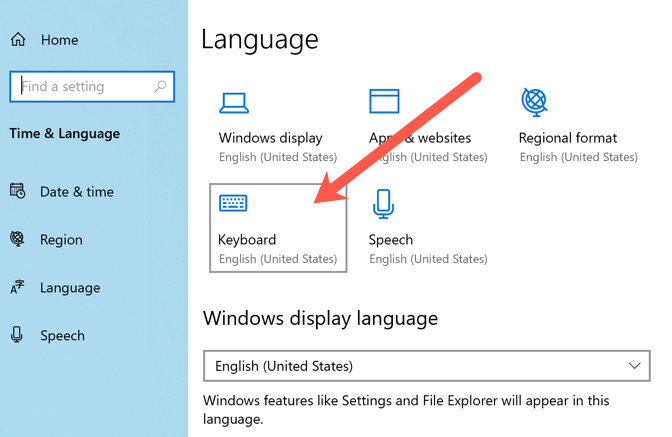
9. Na lista suspensa, vá em frente e selecione seu novo idioma para a entrada do teclado.
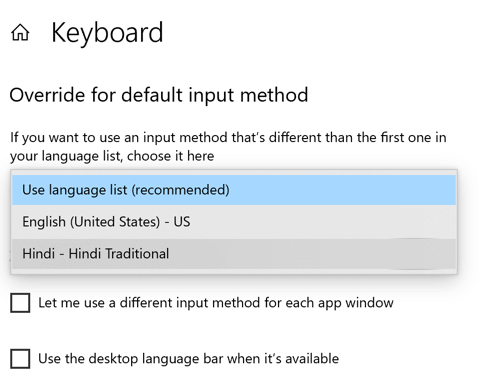
- Você também pode clicar no idioma em Idiomas preferidos e clique em Opções Para instalar mais recursos para o seu idioma, como teclados adicionais, se eles existirem.
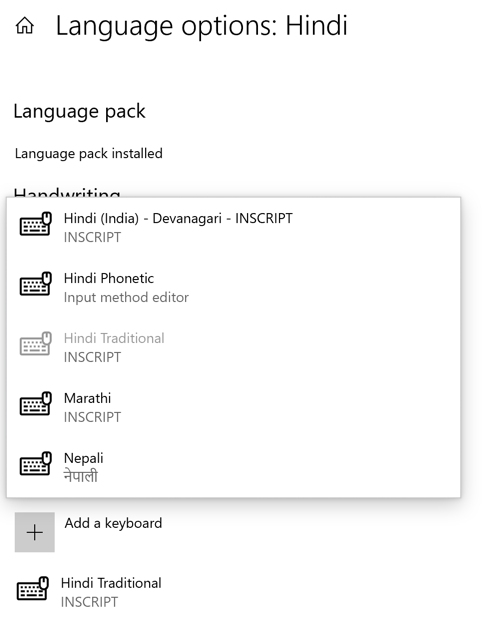
- Para remover uma linguagem do teclado, repita as etapas 1-3 listadas acima para alcançar a tela do idioma, selecione o idioma e escolha Remover.
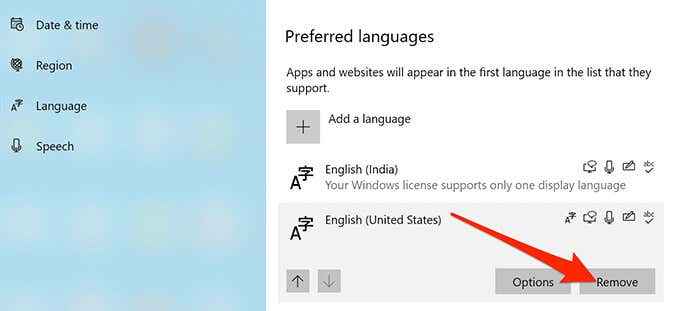
Como instalar uma linguagem de teclado no macOS
Siga as etapas abaixo para instalar e usar uma linguagem de teclado no macOS.
- Selecione o logotipo da Apple no canto superior esquerdo da tela do seu Mac e escolha Preferências do Sistema.
- Selecione os Teclado opção.
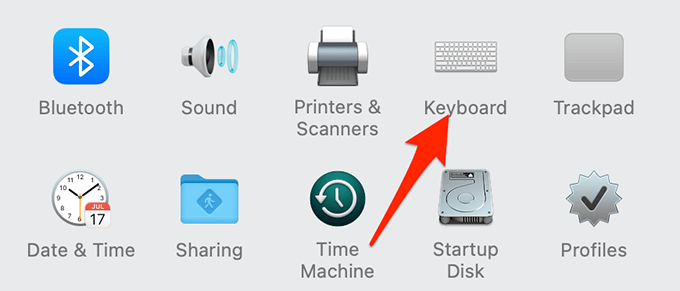
- Selecione os Fontes de entrada guia no Tela Configurações do teclado Para visualizar uma lista dos idiomas do teclado atualmente instalados.
- Selecione + (Adicionar) na parte inferior da lista, para adicionar um novo idioma.
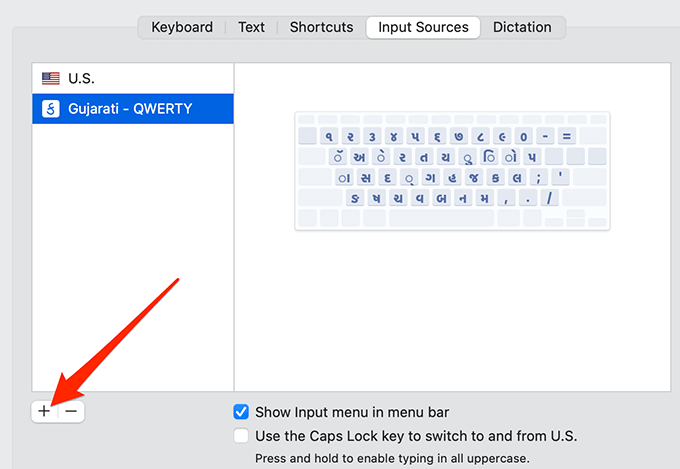
- Selecione o idioma que você gostaria de adicionar, na barra lateral esquerda.
- Selecione uma fonte de entrada à direita para o seu idioma e selecione Adicionar no fundo.
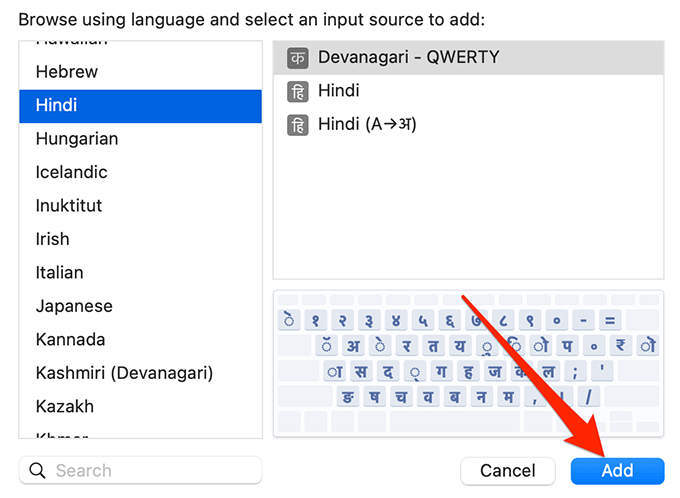
- Agora você está de volta à tela das fontes de entrada. Ative o Mostrar menu de entrada na barra de menus opção para alternar entre idiomas usando a barra de menus do seu Mac.
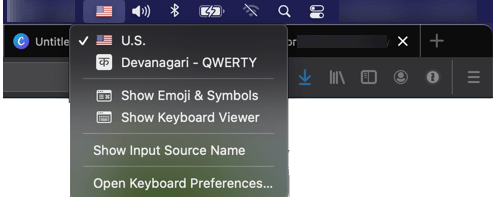
- Para remover um idioma instalado, selecione esse idioma na lista e selecione o Remover (-) opção na parte inferior da lista.
Como instalar uma linguagem de teclado no Chromebook
Dispositivos baseados em Chrome OS, como o Chromebook, também permitem adicionar e usar vários idiomas de teclado.
- Selecione o horário no canto inferior direito da sua tela e selecione Configurações (o ícone da engrenagem ⚙).
- No painel esquerdo, clique no menu suspenso avançado e selecione Idiomas e entrada.
- Selecione a opção que diz Gerenciar métodos de entrada, no painel esquerdo.
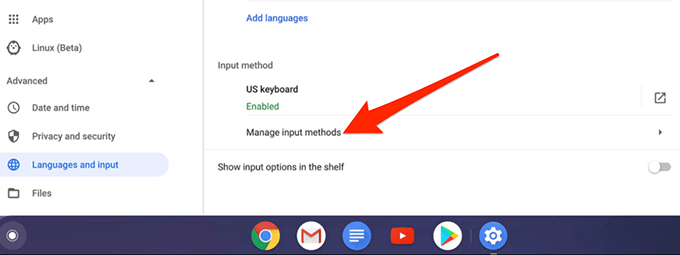
- Selecione Adicione métodos de entrada Para adicionar uma nova linguagem de teclado.
- Escolha a linguagem do teclado que você gostaria de instalar e selecionar Adicionar.
- Sua linguagem recém -instalada deve dizer Habilitado próximo a. Isso significa que agora é utilizável no seu Chromebook.
Agora você pode abrir um documento de texto no seu Chromebook e usar o novo idioma para escrever nele.
Como instalar uma linguagem de teclado no iPhone
A Apple facilita adicionar uma linguagem de teclado ao seu iPhone. Você tem vários idiomas para escolher, cada um com seu próprio layout de teclado.
- Inicie o Configurações aplicativo no seu iPhone.
- Tocar General> teclados> Adicionar novo teclado.
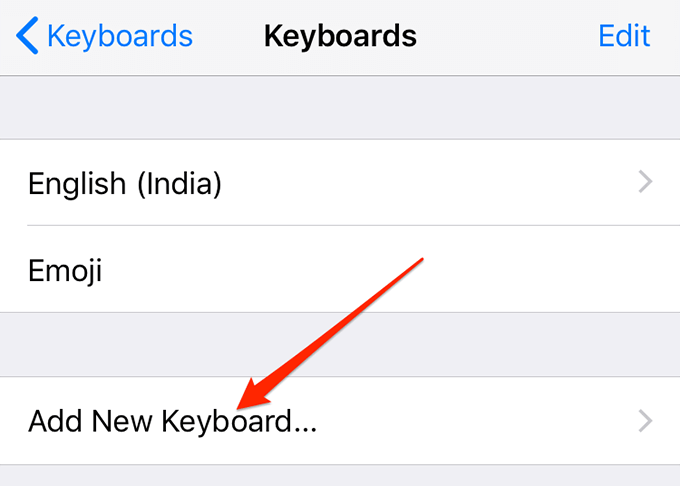
- Clique no idioma da lista para instalar o teclado do idioma
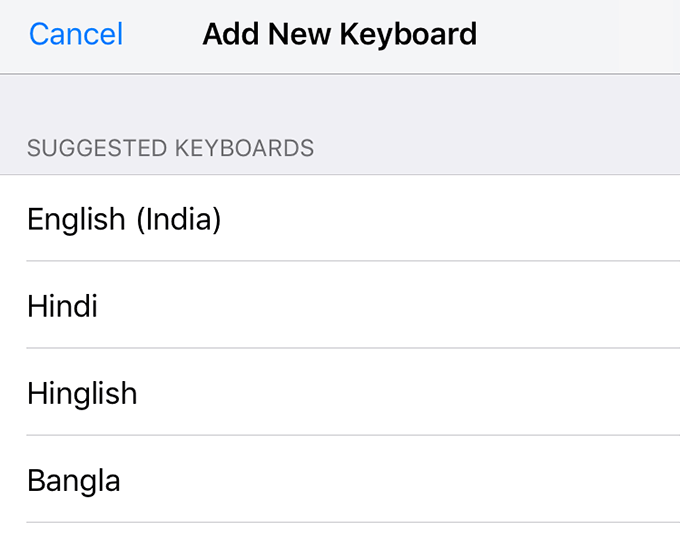
- Selecione o layout do teclado para a sua linguagem escolhida e toque Feito no canto superior direito.
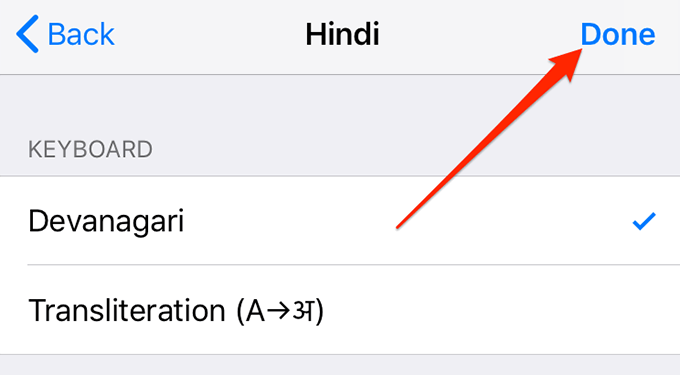
- Para remover uma linguagem instalada, toque Editar no canto superior direito do Teclados tela. Toque em Remover (-) assine ao lado do idioma que você deseja remover e depois selecionar Excluir.
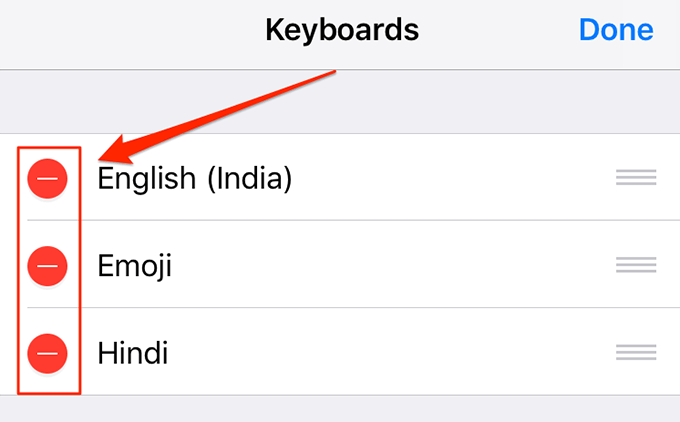
Como instalar uma linguagem de teclado no Android
Enquanto a maioria dos dispositivos Android usa GBOLE, você não precisa necessariamente usar este aplicativo de teclado para escrever em vários idiomas. Quase todos os aplicativos de teclado têm a opção de instalar um idioma adicional, e o procedimento para fazer isso é praticamente o mesmo que o procedimento GBOLE.
Como o Gboard é o aplicativo de teclado mais usado, aqui mostraremos como instalar um idioma neste aplicativo de teclado.
- Abra o Configurações aplicativo em seu dispositivo Android. Para fazer isso, puxe para baixo da parte superior da tela e selecione o ícone Cog, ou abra a gaveta do aplicativo e selecione Configurações.
- Role até baixo e toque Sistema.
- Tocar Idiomas e entrada Na tela seguinte.
- Selecione Teclado virtual e escolha Gboard da lista.
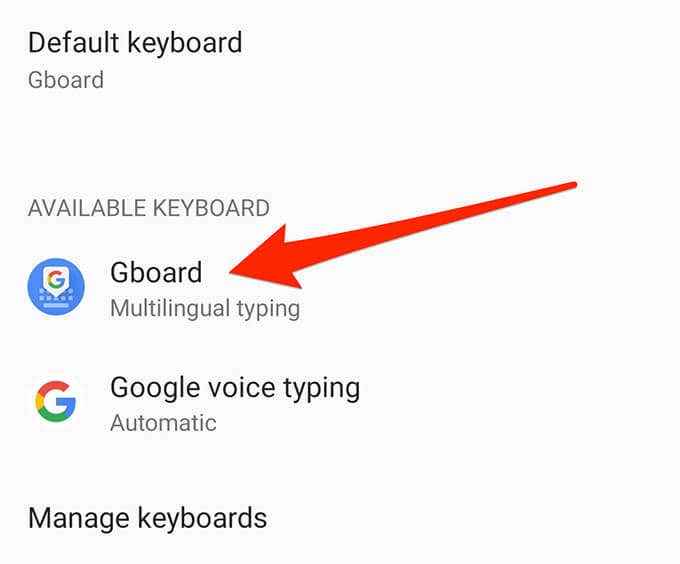
- Selecione a primeira opção que diz línguas.
- Tocar Adicione o teclado na parte inferior para instalar uma nova linguagem do teclado.
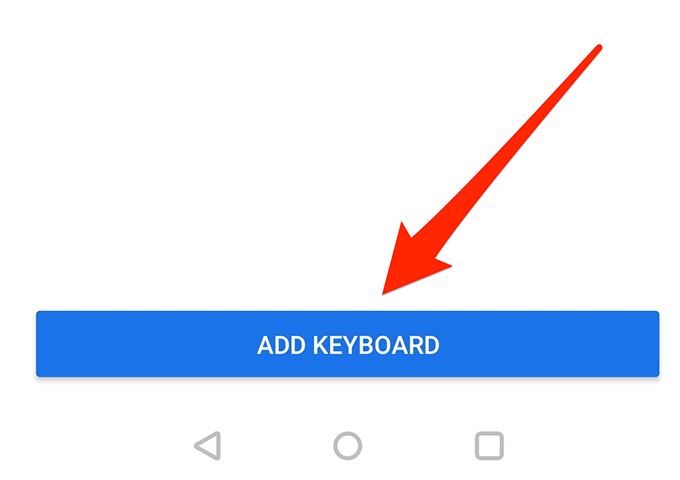
- Selecione o idioma que você gostaria de usar no seu dispositivo.
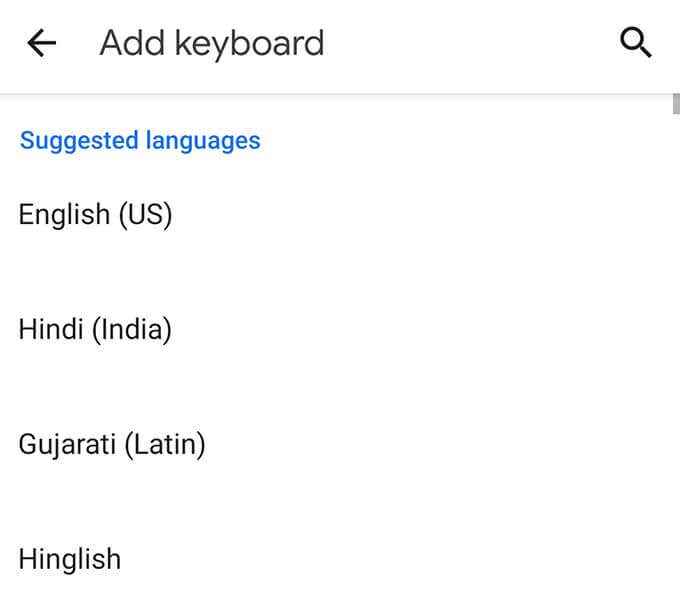
- Na tela seguinte, escolha o tipo de teclado que você gostaria de ter para o seu idioma selecionado. Selecione Feito no canto inferior direito.
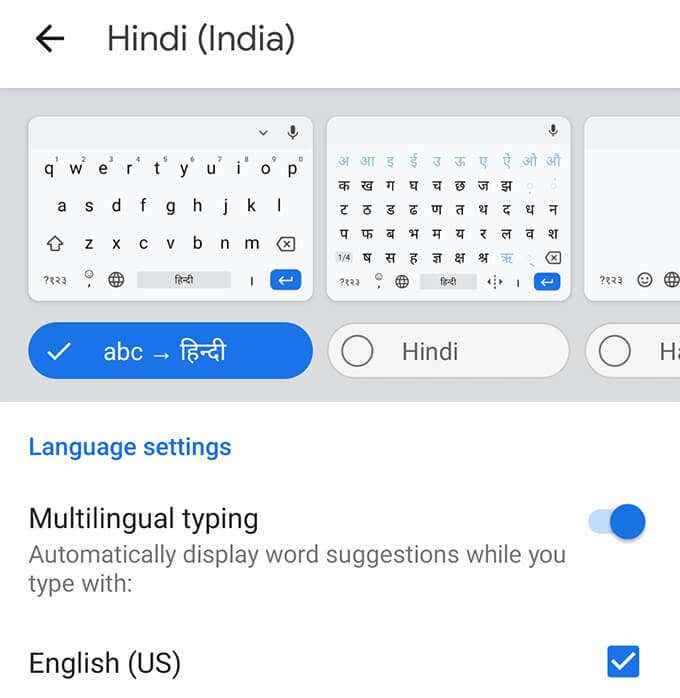
- Você pode mudar para o seu idioma recém -adicionado na próxima vez que usar Gboard.
- Para remover uma linguagem instalada, toque no ícone de lápis no canto superior direito do línguas tela. Escolha o idioma que você deseja remover e toque no ícone Excluir no canto superior direito.
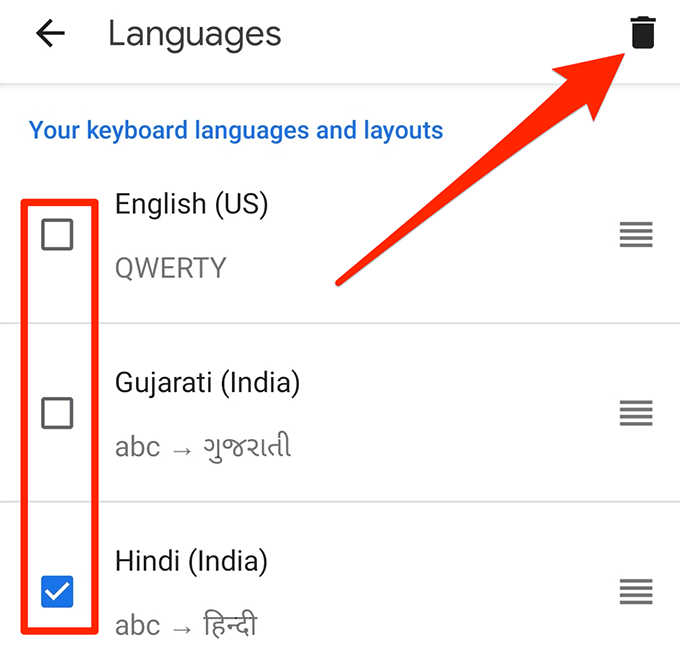
Observação: Os métodos acima instalam um teclado idioma em que você só pode digitar e não um sistema idioma em seus dispositivos.
- « Como encontrar arquivos e pastas ocultas no Windows
- Como forçar seu navegador a abrir um link em uma nova guia »

